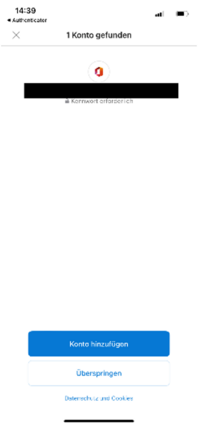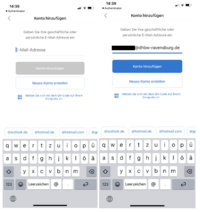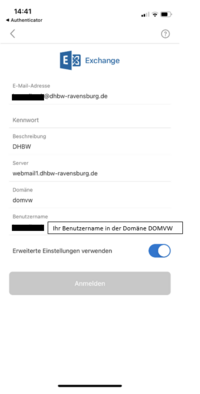Exchange ActiveSync in Outlook: Unterschied zwischen den Versionen
Zur Navigation springen
Zur Suche springen
Ekici (Diskussion | Beiträge) |
Ekici (Diskussion | Beiträge) |
||
| Zeile 1: | Zeile 1: | ||
== Einrichtung Outlook App für iOS== | == Einrichtung Outlook App für iOS== | ||
1. Auf dem ersten Screen stehen die bereits bekannten Accounts, hier ggf. '''„Überspringen“''' wählen.<br> | '''1.''' Auf dem ersten Screen stehen die bereits bekannten Accounts, hier ggf. '''„Überspringen“''' wählen.<br> | ||
<br> | |||
[[Datei:IOS_Outlook_Anleitung_1.png|200px | [[Datei:IOS_Outlook_Anleitung_1.png|200px|left]]<br> | ||
<br> | |||
2. Anschließend E-Mail-Adresse eingeben und '''„Konto hinzufügen“''' | '''2.''' Anschließend E-Mail-Adresse eingeben und '''„Konto hinzufügen“'''<br> | ||
<br> | |||
3. Nächste Maske wie folgt ausfüllen, Name und E-Mail ersetzen, Passwort eingeben und '''„Anmelden“'''<br> | [[Datei:IOS_Outlook_Anleitung_2.png|200px|left]]<br> | ||
[[Datei:IOS_Outlook_Anleitung_3.png|200px | |||
'''3.''' Nächste Maske wie folgt ausfüllen, Name und E-Mail ersetzen, Passwort eingeben und '''„Anmelden“'''<br> | |||
<br> | |||
[[Datei:IOS_Outlook_Anleitung_3.png|200px|left]] | |||